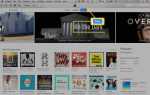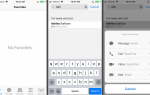Содержание
Хотя действительно беспроводные наушники Apple AirPods пользуются большим спросом, они также, возможно, самые простые в потере гаджеты за 150 долларов, которые вы когда-либо приобретали. В конце концов, без проводов, небольшого размера и достаточно лёгкого, чтобы поместиться в ваших ушах, очень легко потерять ваши AirPods (а иногда даже не знать об этом!).
К счастью, у Apple есть опыт, помогающий людям находить свои утерянные продукты. Find My iPhone годами помогает пользователям находить свои утерянные или украденные iPhone. Теперь Apple расширила функцию «Найти мой iPhone» для поиска AirPods, получив название «Find My AirPods». Вот что вам нужно знать, чтобы настроить и использовать этот инструмент, чтобы помочь вам найти потерянные Apple AirPods.
Требования для использования Find My AirPods
Чтобы использовать Find My AirPods, вам потребуется:
- Устройство iOS под управлением iOS 10.3 или выше.
- Ваши AirPods сопряжены с этим устройством iOS (хотя AirPods совместимы с устройствами не Apple, вы можете использовать Find My AirPods только с устройствами Apple).
- Активная учетная запись iCloud.
- Найти мой iPhone включен на вашем устройстве iOS прежде чем потерять свои AirPods.
Последнее требование, пожалуй, самое важное. Как и в случае с Find My iPhone, нет возможности настроить функцию отслеживания после того, как вы уже что-то потеряли, так что настройте ее сегодня!
Как настроить Find My AirPods
Любой, кто настроил Find My iPhone, знает, что для этого вам нужна учетная запись iCloud. Если вы также настроили свои AirPods для работы с устройством iOS, вы, вероятно, знаете, что они используют вашу учетную запись iCloud для автоматического сопряжения с любым другим вашим устройством, которое использует ту же учетную запись iCloud.
Само по себе это хорошая функция, но когда дело доходит до поиска потерянных AirPods, это особенно полезно. Это потому, что вам не нужно настраивать Find My AirPods самостоятельно. Если у вас есть активная учетная запись iCloud на iPhone или iPad, которую вы использовали для настройки iPhone, и на этом устройстве включена функция «Найти мой iPhone», ваши AirPods автоматически добавляются в Find My AirPods. Довольно легко, правда?
Как использовать Find My AirPods
Если вы потеряли свои AirPods и хотите найти их с помощью Find My AirPods, вам понадобится одно из двух:
- Устройство iOS с установленным приложением Find My iPhone.
- Компьютер с веб-браузером, на котором вы можете войти в свою учетную запись iCloud.
Предполагая, что у вас есть один или другой, выполните следующие действия, чтобы найти свои AirPods:
Нажмите Найди мой айфон приложение, чтобы запустить его на устройстве iOS или перейти на iCloud.com на компьютере.
Войдите в систему с учетной записью iCloud, которую вы использовали для настройки AirPods. Если вы используете устройство iOS, перейдите к шагу 4.
На компьютере выберите Найти iPhone икона.
После этого Find My iPhone / AirPods запускается и пытается найти ваши AirPods. Выберите Все устройства меню и выберите AirPods. На устройстве iOS просто нажмите AirPods.
Если они найдены, вы увидите их на карте. Устройство, которое вы используете для их поиска, отображается на карте в виде синей точки. Есть две цветные точки, которые могут представлять ваши AirPods:
- зеленый: Это означает, что ваши AirPods подключены к Интернету (подключены к iPhone или iPad), и вы можете воспроизводить звук через них, чтобы их было легче найти.
- Серый: Это означает, что ваши AirPods не могут быть обнаружены по ряду причин, описанных в Почему ваши AirPods не будут отображаться позже в этой статье.
Если у ваших AirPods есть зеленая точка рядом с ними, выберите точку и затем нажмите я значок во всплывающем окне.
Во всплывающем окне в верхнем углу экрана выберите Воспроизвести звук чтобы ваши AirPods воспроизводили шум.
Когда ваши AirPods воспроизводят звук, у вас есть несколько вариантов:
- Хватит играть: Это останавливает звук.
- Отключение звука: Это останавливает воспроизведение звука с левого AirPod, чтобы помочь вам найти правильный.
- Mute Right: Это останавливает звук в правой AirPods, чтобы помочь вам найти левый.
И с этим вы сможете найти свои потерянные AirPods. Если вы не увидели зеленую точку на шаге 4 и вместо этого увидели серую, значит, есть проблема.
Если каждый из ваших AirPods находится в разных местах, когда вы пытаетесь найти их, вы будете видеть только по одному за раз. Найдите один и поместите его в чехол AirPods, затем перезагрузите Find My AirPods, чтобы найти другой.
Почему ваши AirPods не будут отображаться
Если рядом с вашими AirPods есть серая точка, это означает, что Find My AirPods не может найти свое текущее местоположение. Вместо этого он показывает их последнее известное местоположение. Существует ряд причин, по которым ваши AirPods могут быть недоступны для поиска, в том числе:
- Не найти мой iPhone: Как и в случае с iPhone, если вы не настроили Find My iPhone / AirPods до того, как потеряли наушники, вы не сможете использовать их для их поиска.
- Аккумулятор разряжен: Если ваши AirPods полностью разряжены, они не будут обнаружены, пока они не будут перезаряжены.
- Вне диапазона: В AirPods нет GPS-чипов, как в iPhone, поэтому они полагаются на подключение к iPhone или iPad. Если они находятся вне зоны досягаемости вашего iOS-устройства — пару десятков футов, как правило — они не появятся.
- В случае: AirPods должны быть вне их случая, чтобы найти, потому что они не активны или подключены к iPhone или iPad, когда они находятся в чехле.